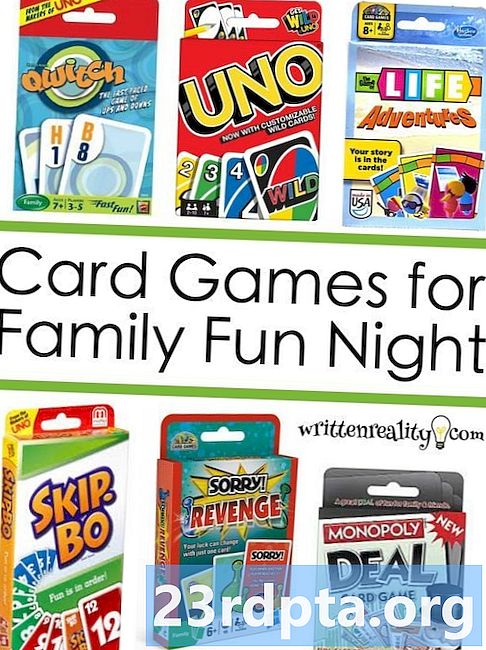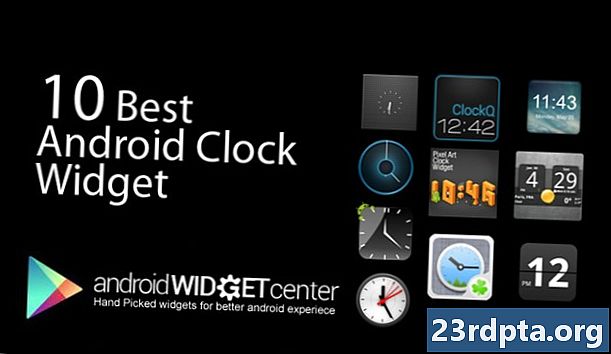Contenu
- Est-ce que l'appareil photo de mon smartphone est en mode manuel?
- Triangle d'exposition
- Balance des blancs
- La compensation d'exposition
- Tir RAW

Les photographes affirment que le meilleur appareil photo est celui que vous avez avec vous et, dans la plupart des cas, ce serait votre smartphone pratique. Bien que les combinés n’aient pas toujours une expérience photographique exceptionnelle, les progrès de la technologie les placent à peu près au même niveau que de nombreux appareils photo dédiés. Avoir un appareil photo de qualité n'est que la moitié de la bataille, cependant. Vous devez apprendre à en tirer le meilleur parti, et rien ne vaut une prise de vue en mode manuel.
En utilisant les commandes manuelles, vous pouvez manipuler les paramètres pour produire l'image que vous voulez vraiment. Nous savons que le mode manuel peut être intimidant pour les utilisateurs occasionnels; en particulier ceux qui n'ont aucune connaissance de la théorie de la caméra avancée. Même s’il est vrai que la photographie est un vaste sujet, nous pouvons vous enseigner les bases et vous permettre de prendre des photos en mode manuel avec votre smartphone en un rien de temps.
Est-ce que l'appareil photo de mon smartphone est en mode manuel?
La plupart des smartphones récents proposent une forme de mode manuel dans l'application Appareil photo. Ils pourraient avoir l’imagination et appeler cela le mode pro, ou quelque chose du genre. Il suffit d'aller dans l'application appareil photo et de regarder vos modes de prise de vue pour savoir si votre téléphone dispose de capacités de prise de vue manuelles.
Le Pixel 3, connu pour avoir l’un des meilleurs appareils photo pour smartphone, ne vient pas en mode manuel.
Edgar CervantesNe paniquez pas si ce n’est pas le cas, car certains téléphones ne disposent pas du mode caméra manuel. Le Pixel 3, connu pour avoir l’un des meilleurs appareils photo pour smartphone, n’a pas de mode manuel. Ne vous sentez pas exclu si le vôtre n’en a pas non plus.
La bonne nouvelle est que nous avons affaire à Android et que tout est possible. Votre appareil photo n’a pas de mode manuel? Il suffit d’en télécharger un sur le Google Play Store.
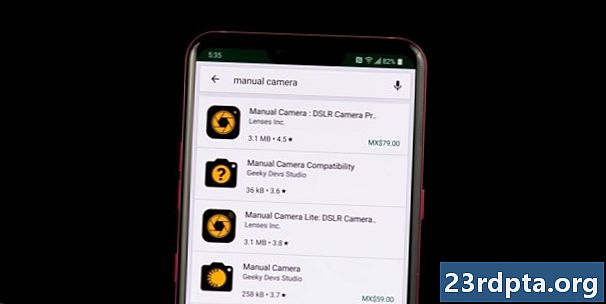
Voici certaines de nos applications tierces préférées pour appareils photo avec mode manuel:
- Caméra manuelle DSLR Camera Professional (4,99 $)
- Manuel Camera Lite: Appareil photo DSLR Professional (GRATUIT)
- ProShot (3,99 $)
- Caméra ouverte (GRATUIT)
- Caméra FV-5 (3,95 $)
- Caméra FV-5 Lite (GRATUIT)
Maintenant que vous avez trouvé le mode manuel de votre appareil photo d'origine ou un autre mode, passons directement aux principes de base de la prise de vue en mode manuel.
Nous ne pouvons pas vous dire exactement comment utiliser votre smartphone en mode manuel, tout simplement parce que les appareils sont livrés avec différentes applications pour appareils photo. Ils ont tous l'air et travaillent un peu différemment. Surtout si vous utilisez un tiers.Triangle d'exposition
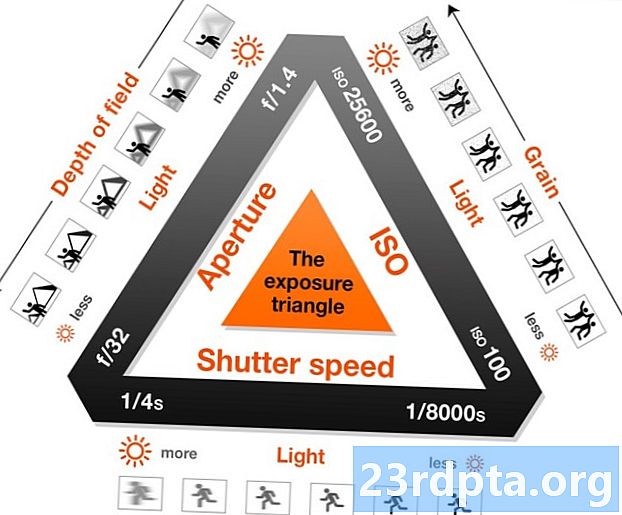
Commençons par comprendre ce qu’il faut pour exposer correctement une image. En photographie, le triangle d'exposition est une visualisation de la manière dont l'ISO, l'ouverture et la vitesse d'obturation fonctionnent conjointement. Vous devez trouver un équilibre entre ces trois éléments pour exposer correctement une image tout en gardant à l'esprit l'impact de la modification de chaque élément sur la qualité.
Je veux que les choses restent très simples, nous allons donc vous donner la définition de chaque facteur et vous expliquer comment le changement affecte une image.
ISO
ISO signifie «Organisation internationale de normalisation», responsable de la normalisation des cotes de sensibilité des capteurs de caméra. Lors de la prise de vue, la modification de l'ISO déterminera la sensibilité d'un capteur à la lumière.
Une sensibilité ISO inférieure rend le capteur moins sensible à la lumière, ce qui signifie que vous devrez peut-être élargir l'ouverture et / ou ralentir la vitesse d'obturation. Dans le même temps, l'image sera plus nette.
L'augmentation de l'ISO vous permettra de capturer la lumière plus rapidement, ce qui vous permettra d'accélérer la prise de vue ou d'élargir l'ouverture, mais vous obtiendrez également une image avec plus de grain ou de bruit numérique. La qualité de l'image diminue à mesure que vous augmentez l'ISO.
Vitesse d'obturation
Les systèmes de caméra ont un obturateur qui couvre et découvre le capteur. La vitesse d'obturation détermine la durée pendant laquelle l'obturateur reste ouvert pour permettre à plus de lumière d'atteindre le capteur.
Une vitesse d'obturation plus rapide réduit l'exposition, mais rend les images plus nettes. De même, augmenter la vitesse d'obturation peut créer un flou de mouvement, mais il laissera la lumière entrer plus longtemps, offrant ainsi plus d'exposition.
Ouverture
Les systèmes de caméra ont un diaphragme, qui est un trou à travers lequel la lumière doit passer pour atteindre le capteur. Aperture contrôle la largeur ou la largeur de ce trou.
Une ouverture plus large augmentera l'exposition. Cela diminuera également la profondeur de champ et rendra l’arrière-plan / avant-plan plus flou. Si vous souhaitez une meilleure mise au point, une ouverture plus étroite fera mieux, mais vous devrez compenser l'exposition perdue en modifiant la sensibilité ISO ou la vitesse d'obturation. Dans ce cas, un nombre plus élevé signifiera une ouverture plus étroite. Par exemple, f / 1.8 est plus large que f / 2.8.
C’est quelque chose que la plupart des gens n’auront pas à craindre, car l’ouverture ne peut généralement pas être contrôlée dans les smartphones. Les seules exceptions viennent de Samsung. La société a présenté «Dual Aperture» avec le Samsung Galaxy S9, qui vous permet de basculer entre f / 1,5 et f / 2,4. Ils ont également utilisé cette technologie avec les séries Samsung Galaxy Note 9 et Samsung Galaxy S10.
Balance des blancs

La balance des blancs est un paramètre très courant que vous trouverez probablement inclus, même dans les applications de base pour appareils photo. Ce paramètre ajuste la couleur qui représente la lumière blanche, décalant ainsi toutes les autres couleurs. Cela permet d’utiliser de manière créative des photos plus chaudes et plus froides. Il est également utile de compenser toute décoloration que vos sources de lumière pourraient introduire. Si vous avez déjà remarqué que vos prises de vue intérieures ont toujours une apparence orange, c’est le réglage que vous souhaitez modifier.
Au niveau le plus élémentaire, vous aurez probablement déjà vu les paramètres de balance des blancs vous permettant de compenser les prises de vue en extérieur nuageuses ou ensoleillées et les éclairages à incandescence ou fluorescents. Au-dessus de ces paramètres de base, certaines applications offrent une correction des couleurs utilisant une échelle complète de température de couleur kelvin (K). Cela permet un réglage plus fin du point blanc, entre trop rouge à 2000K et ridiculement bleu à 9000K.
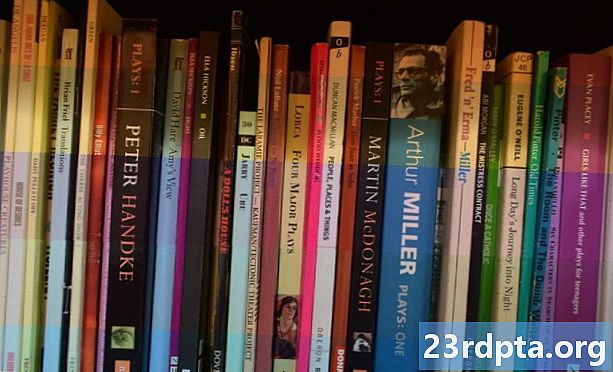
Paramètres de la balance des blancs de l'appareil photo de haut en bas: Ombre, Lumière du soleil, Fluorescent, Auto, Incandescent.
Une alternative à la prise de cette décision au moment de la capture est de reporter à la prise d'une image RAW. Parlons de ça!
La compensation d'exposition
Si vous avez déjà vu un bouton de l'appareil photo comportant les signes “+” et “-”, ce serait le contrôle de la correction d'exposition. La plupart des appareils photo pour smartphone disposent également d'une compensation de l'exposition, ce qui est utile lorsque l'un de vos paramètres est sur auto (vous pouvez laisser les paramètres sur auto, même en mode manuel).
Les appareils photo tentent d’obtenir la bonne exposition en mesurant la lumière, mais ils n’obtiennent pas toujours ce que vous vouliez capturer. Parfois, vous voulez que les choses soient un peu plus sombres ou plus claires. Avec la correction d’exposition, vous pouvez indiquer à l’appareil photo qu’il capte correctement l’exposition et le rattrape en réglant les paramètres sur auto (généralement ISO).
La compensation d'exposition est généralement mesurée par les arrêts f, comme suit: –1,0, –0,7, –0,3, 0,0, +0,3, +0,7, +1,0. Dans ce cas, -1.0 correspondrait à un arrêt de moins, tandis que +1.0 serait un arrêt supérieur.
Tir RAW
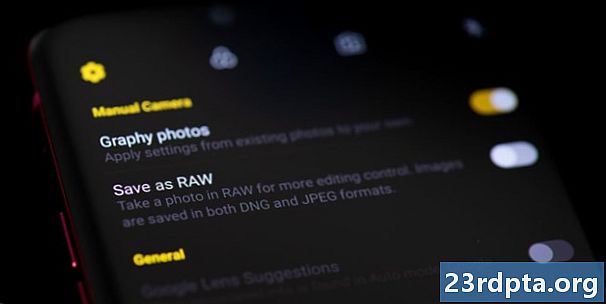
De nombreux téléphones ont actuellement un support RAW. Une image RAW est appelée fichier image non édité et non compressé. Il conserve toutes les données capturées par le capteur, ce qui en fait un fichier beaucoup plus volumineux, mais sans perte de qualité et avec plus de puissance d'édition. C’est pourquoi les données RAW en elles-mêmes n’ont pas beaucoup à regarder.
RAW ne doit être utilisé que si vous envisagez de revenir pour éditer vos images. La taille des fichiers est beaucoup plus grande, mais cela vous permet d’ajuster l’ensemble des paramètres d’exposition et de couleur de vos images, en contournant le traitement des images par défaut de l’appareil photo.
Lorsque vous enregistrez une image au format JPEG, elle enlève les données d’image et la compresse; c’est parfaitement acceptable si vous envisagez de télécharger une image sur Facebook ou de réaliser une capture instantanée de votre galerie.
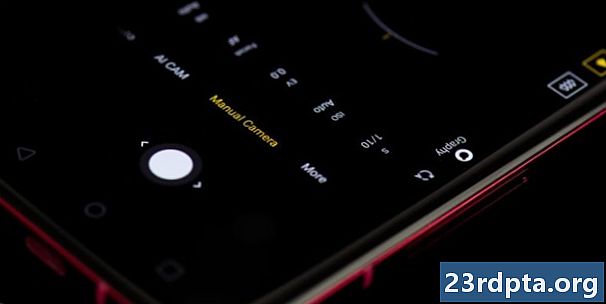
Vous n’avez pas besoin d’un appareil photo exceptionnel pour prendre une superbe photo, mais vous devez être en mesure de tirer le meilleur parti de ce que vous avez. C'est pourquoi un photographe professionnel peut faire des choses incroyables, même avec un appareil photo bon marché pour smartphone. Il reste évidemment beaucoup à apprendre, mais c’est suffisant pour vous permettre de prendre de superbes photos en mode manuel.